Mens den daglige bruken av Mac-en din, kan du endelig møte problemet med at Macs andre lagringsplass er enorm. Du lurer kanskje på hvorfor annen lagring på Mac er så høy, og hvordan du finner og tømmer annen lagring på Macen.
Dette innlegget deler to enkle måter å slett annen lagring på Mac. Du kan bruke den innebygde funksjonen for å frigjøre Mac-lagringsplass eller gå til den profesjonelle Mac Cleaner for å bli kvitt ekstra lagringsplass på Mac.
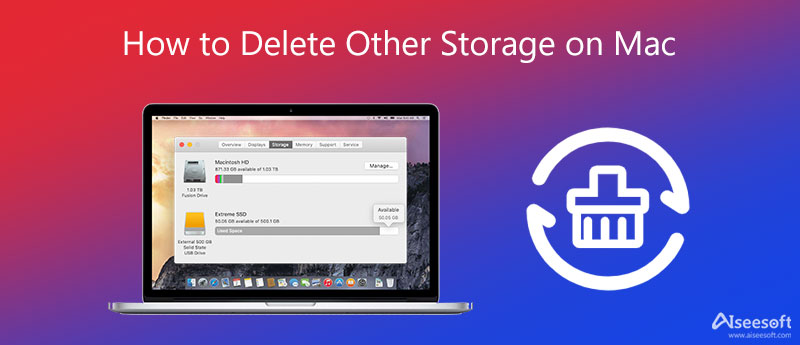
På din Mac klikker du på eple logo i øverste venstre hjørne. Fra rullegardinlisten velger du Om denne maskinen alternativ. Nå kan du klikke på oppbevaring for å sjekke hvor mye Mac-lagringsplass som er tilgjengelig. Du kan se den andre lagringen på Mac.
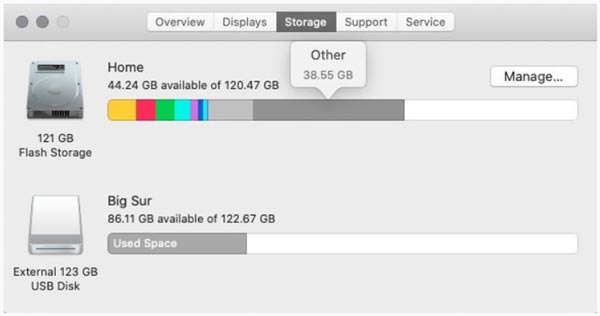
Klikk på Administrer knappen for å se mer detaljert informasjon. I det nye vinduet har du lov til å optimalisere lagring, redusere rot, lagre i iCloud og gjøre andre operasjoner. Hvis Mac-en din kjører Sierra eller en nyere macOS-versjon, har du ikke tilgang Annen fordi Annen alternativet er nedtonet i venstre kolonne.
Du kan finne annen lagring gjennom Bibliotek mappen på iMac eller MacBook. trykk Cmd + N samtidig for å åpne et nytt Finder-vindu. Du kan også klikke på toppen filet og velg Nytt Finder Window-alternativ.
Press Cmd + Skift + G å oppstå Gå til mappe vindu. Skriv inn i tekstboksen ~ / Library og klikk deretter på Go knapp. I løpet av dette trinnet kan du også skrive inn en kommando som ~/Nedlastinger, ~/Library/Caches eller ~/Documents/Logs for å finne annen Mac-lagring.
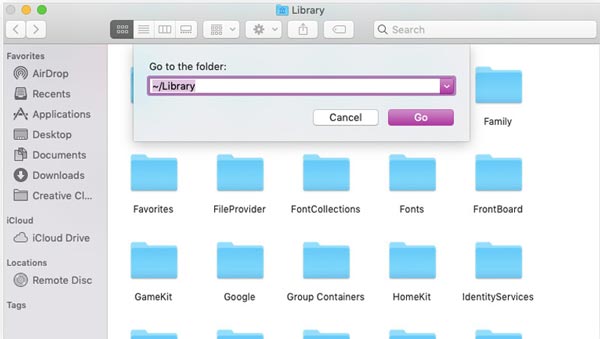
Når du finner de ubrukelige dataene som tar opp annen lagringsplass, kan du høyreklikke på dem og deretter bruke funksjonen Flytt til papirkurven for å tømme annen lagringsplass på Mac.
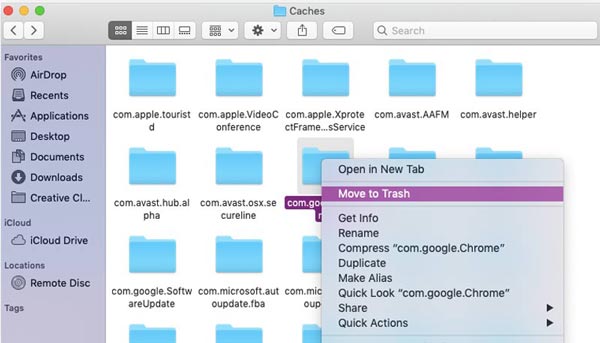
Etter at du har slettet alle filene du vil fjerne fra Macs andre lagringsplass, må du tømme papirkurven for å bekrefte operasjonen.
Det er litt komplisert å tømme annen lagring på Mac-en ved å bruke den første metoden. Du kan henvende deg til fagmannen Mac Cleaner for enkelt å slette alle uønskede filer på Mac. Den har muligheten til raskt å finne og fjerne alle søppelfiler, cacher, store og gamle data på MacBook og iMac.

155,536 Nedlastinger
Mac Cleaner - Slett annen lagring på Mac
100 % sikker. Ingen annonser.




Spørsmål 1. Hva er den andre lagringen på Mac?
Annen lagring på Mac-en din inkluderer dokumentfilene som PDF, PSD, Word doc, Mac-system og midlertidige filer, forskjellige brukerbuffere, søke- og surfebuffere, pikkbilder og arkiver, programvareplugins og utvidelser og mer. Denne typen data faller ikke lett inn under de tydeligere kategorietikettene og vil bli lagret i annen lagring på Mac-en din.
Spørsmål 2. Hva skjer hvis jeg sletter alle cacher på min Mac?
Sletting av alle cacher på Macen vil frigjøre Mac-lagring og optimere Mac-ytelsen. Denne operasjonen vil ikke påvirke nyttige data på Mac og prosessene dine.
Spørsmål 3. Hvordan få mer plass på iPhone når iPhone-lagringen er full?
Når du får melding om at iPhone-lagringen din er nesten full, bør du gå til iPhone-lagring for å avinstallere ubrukte apper og tilknytte data. Du kan også velge å sikkerhetskopiere noen store bilder og videoer til en datamaskin og deretter slette dem på iPhone for å frigjøre lagringsplass.
konklusjonen
Etter å ha lest dette innlegget, kan du lære to effektive måter å gjøre det på bli kvitt annen lagring på Mac. Du kan bruke din foretrukne metode for å få mer Mac-lagring.

Mac Cleaner er et profesjonelt Mac-administrasjonsverktøy for å fjerne søppelfiler, rot, store / gamle filer, slette dupliserte filer og overvåke Mac-ytelsen.
100 % sikker. Ingen annonser.